Sync Data
Sincronizza i tuoi prodotti, attributi e dati degli ordini DanDomain Classic su Clerk. Questa guida copre la personalizzazione dei dati dei prodotti, la scelta degli ordini da importare e la gestione della sincronizzazione degli ordini.
Prima di sincronizzare i dati, assicurati di aver installato e configurato l’app Clerk.io nel backend di DanDomain Classic. Consulta la guida introduttiva per le istruzioni di installazione.
Configura la sincronizzazione #
Per sincronizzare i dati del tuo store DanDomain Classic con Clerk, devi configurare l’URL di importazione nell’app Clerk e avviare la sincronizzazione.
- Nell’app DanDomain, copia l’Import URL.

Vai su my.clerk.io > Data > Configuration e incolla l’Import URL nel campo Import URL.
Seleziona la lingua del tuo dominio.
Se prevedi di utilizzare Email & Audience, imposta Raccogli Email su Sì nell’app DanDomain e salva.
Fai clic su Avvia sincronizzazione e attendi il completamento della sincronizzazione.
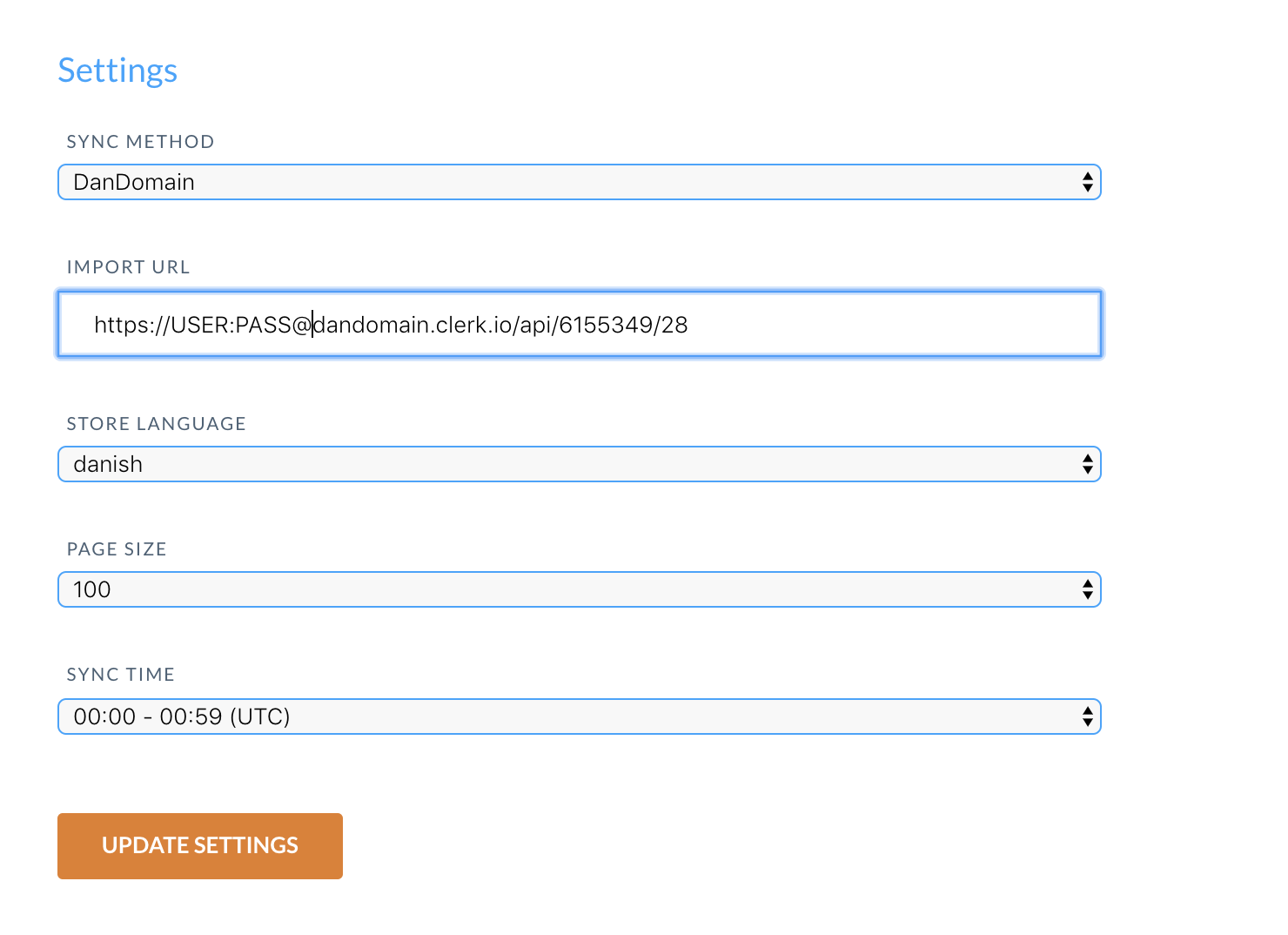
Personalizzazione dei dati dei prodotti #
L’app DanDomain supporta l’invio di attributi personalizzati che hai aggiunto in DanDomain Classic.
- Inizia accedendo al backend di DanDomain Classic e vai su Clerk.io nel menu laterale.
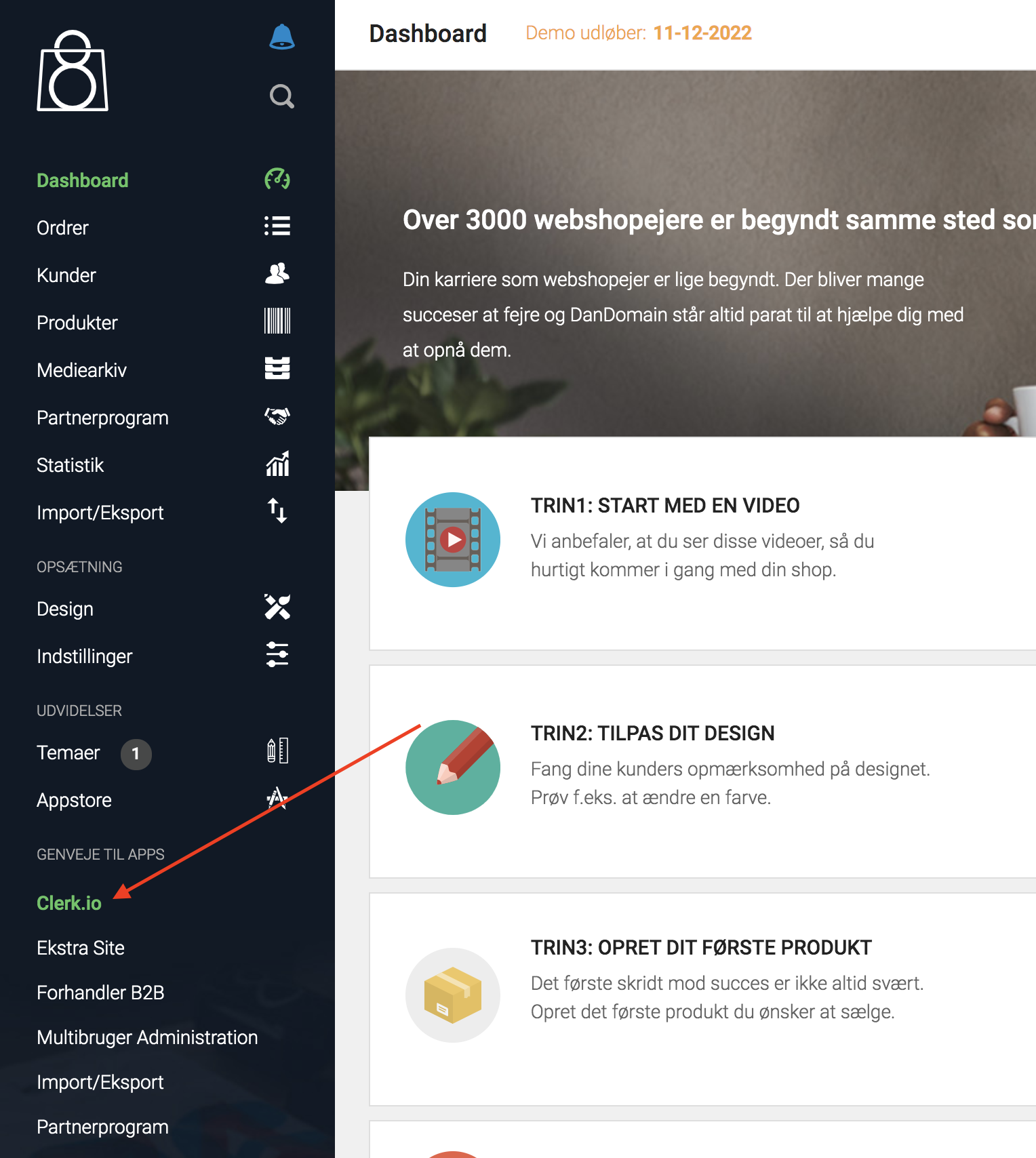
Accedi utilizzando la tua Password.
Nell’app, sotto Generale, troverai un campo di testo chiamato Attributi aggiuntivi prodotto.
Inizia a digitare il nome del tuo attributo, e verrà visualizzato se esiste:
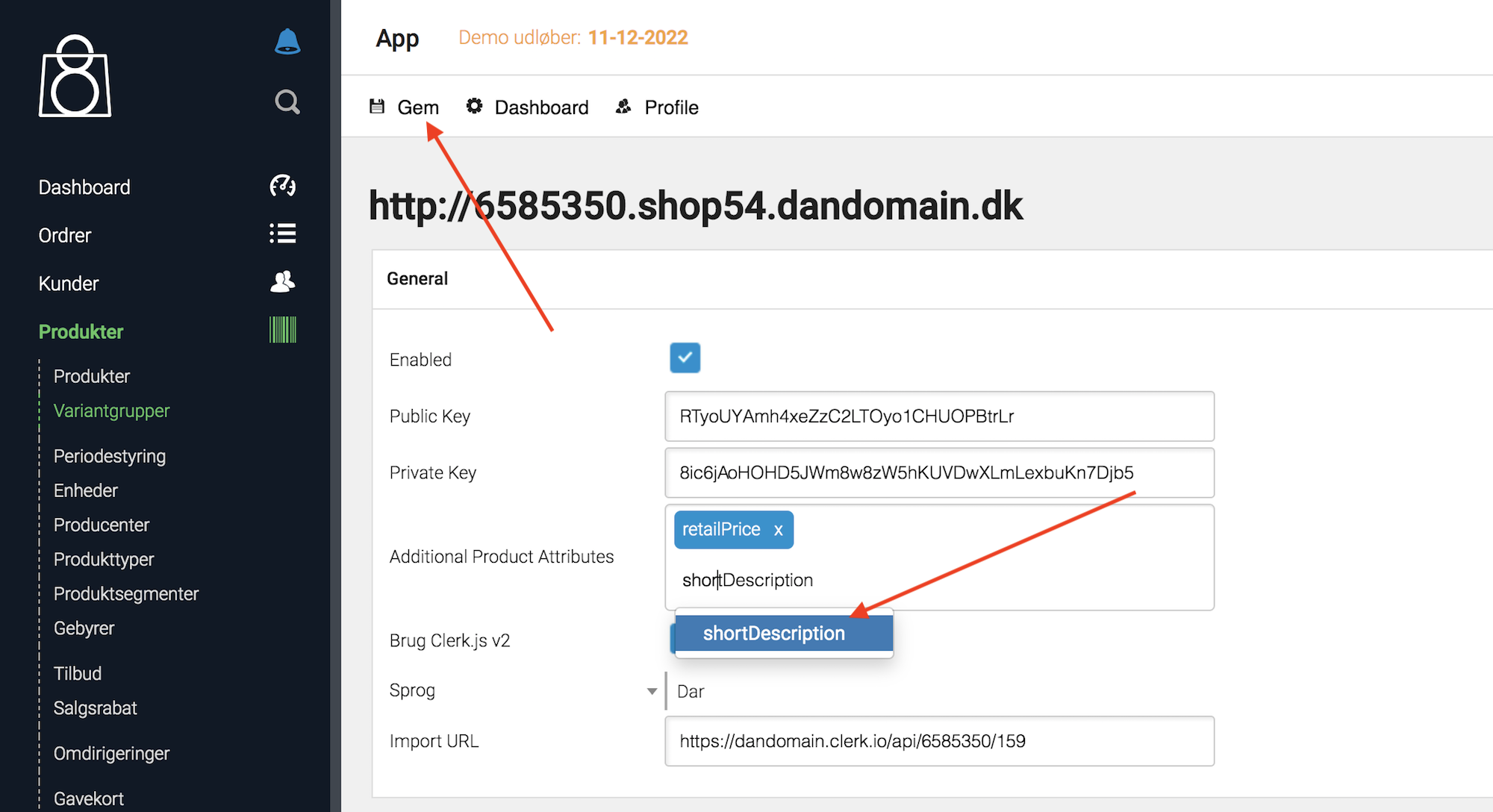
Fai clic su Gem per salvare le modifiche.
Dopo aver implementato i tuoi attributi, vai su my.clerk.io->Data e fai clic su Avvia nuova sincronizzazione dati in alto a destra.
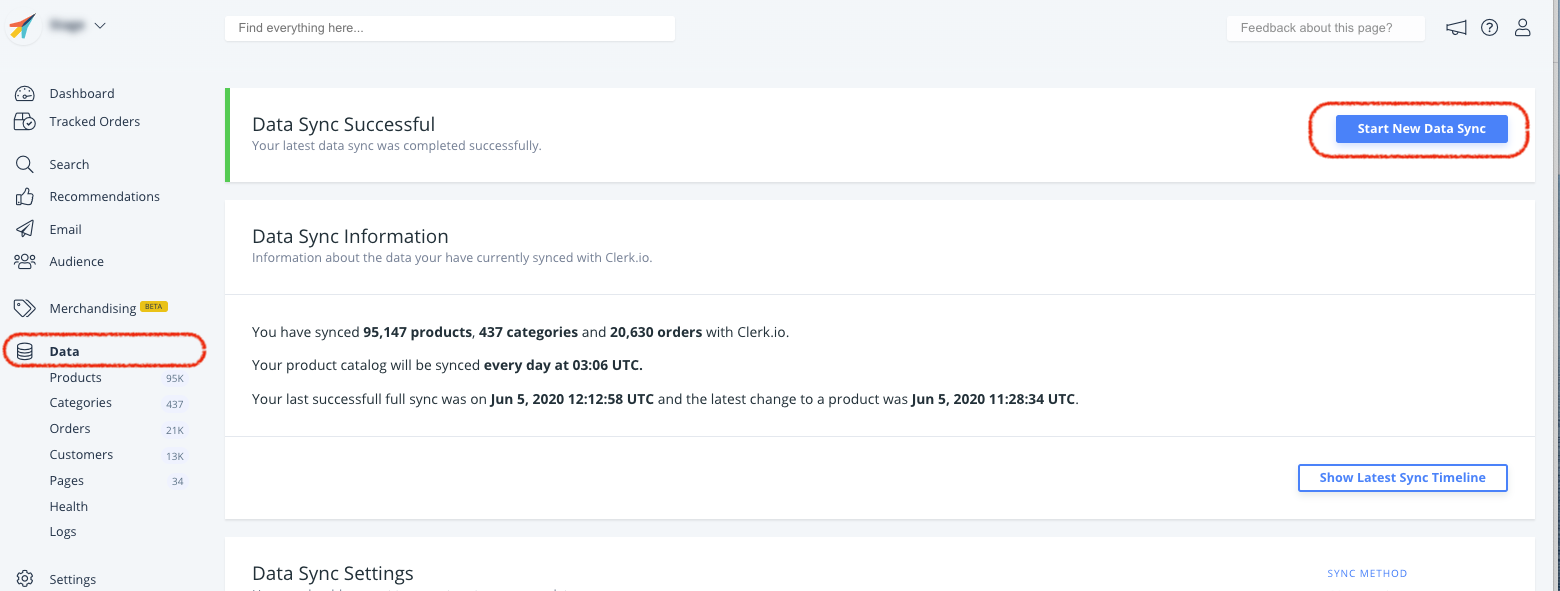
I tuoi attributi saranno ora disponibili.
Scelta degli ordini da importare #
In DanDomain, è possibile scegliere lo stato esatto che un ordine deve avere per essere considerato completato.
Per assicurarti che Clerk tracci solo gli ordini conclusi, puoi selezionare lo stato che usi normalmente, nell’App.
Accedi al backend DanDomain.
Clicca su Clerk.io nel menu laterale e accedi all’app.
Inizia assicurandoti che le Impostazioni avanzate siano state attivate. Per abilitarle, clicca su Profilo.
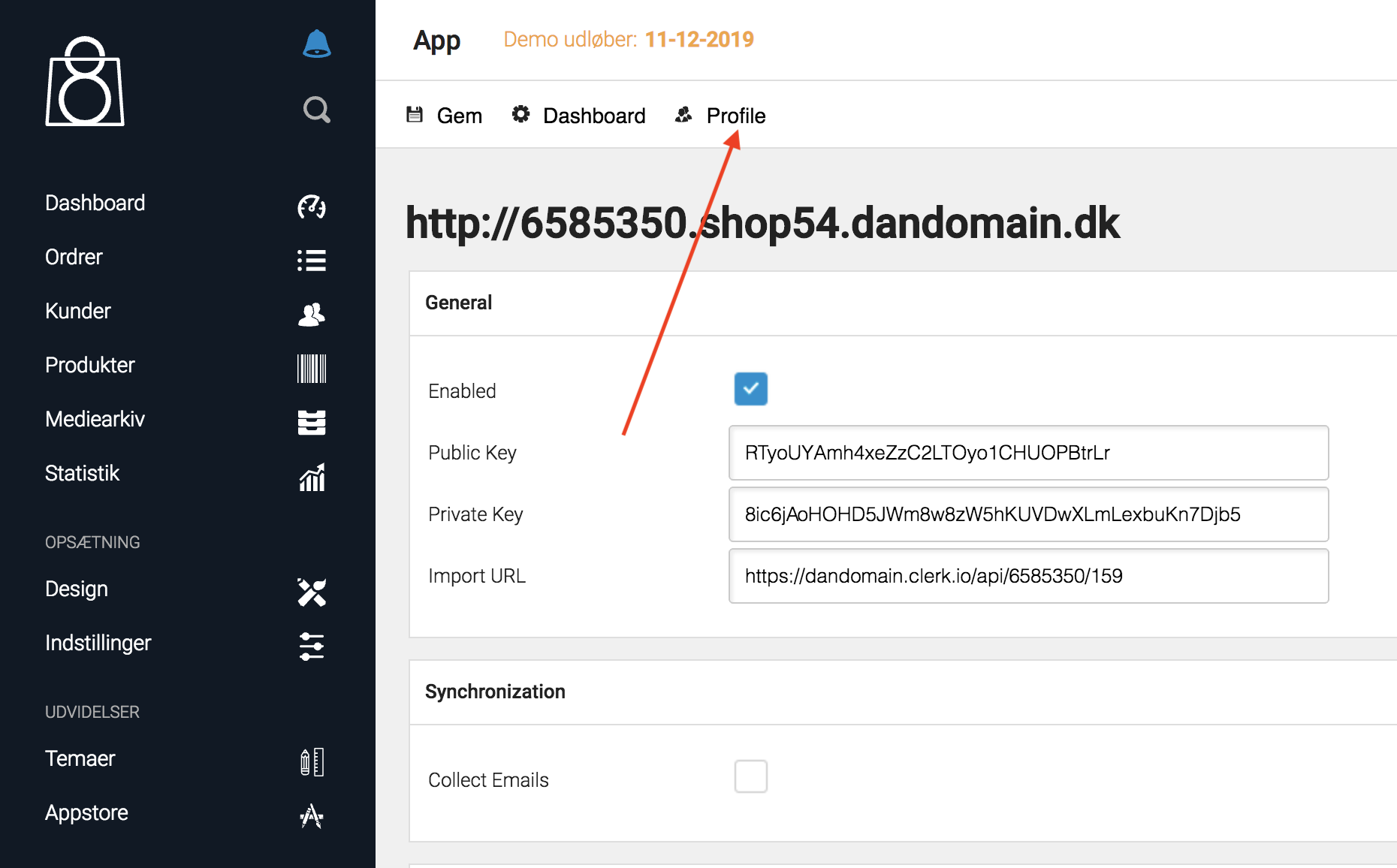
- Quindi seleziona Mostra impostazioni avanzate e fai clic su Gem.
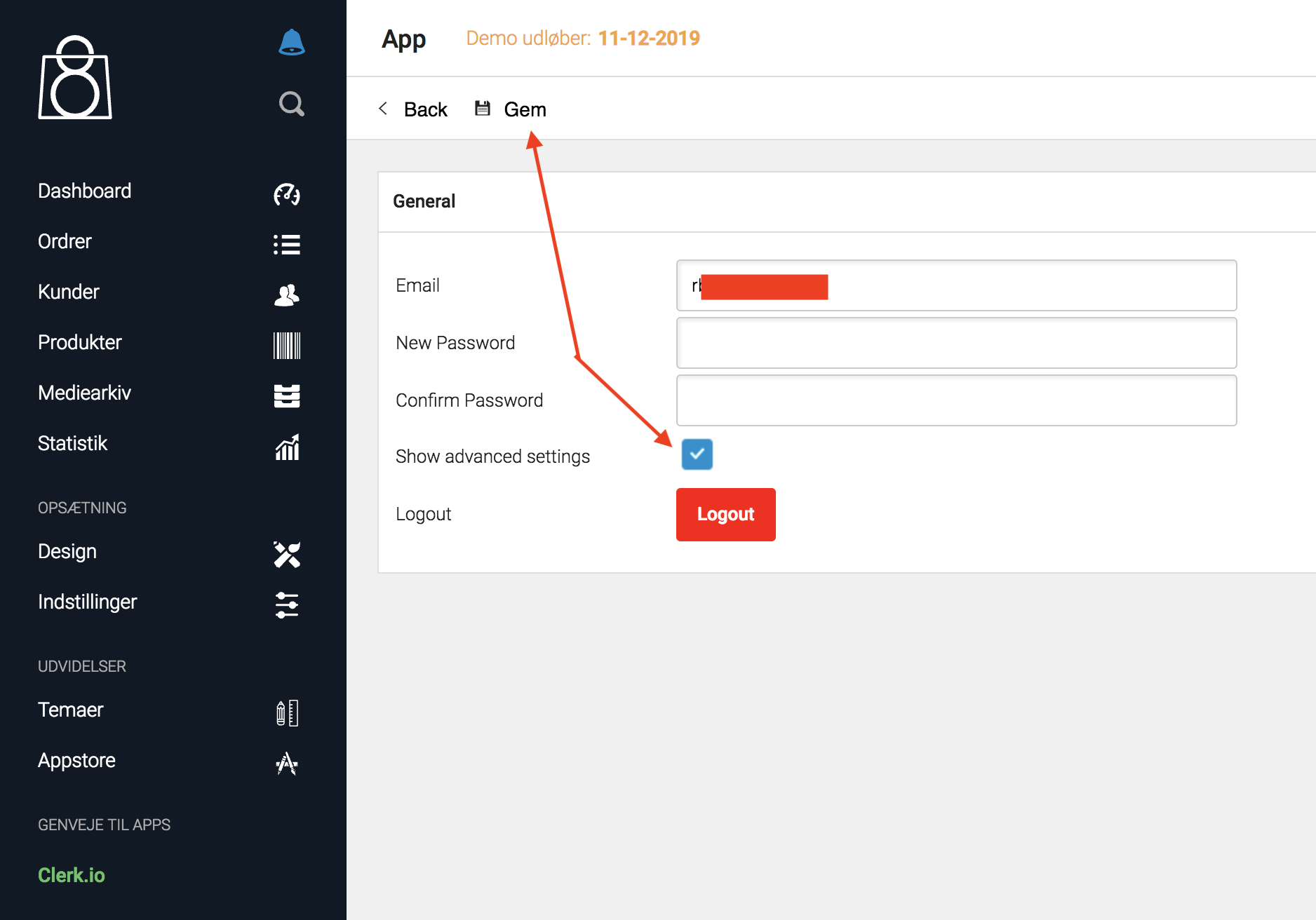
Clicca su Indietro.
Sotto Sincronizzazione, clicca sul menu a tendina accanto a Ordre status for afsluttede ordre.
Qui puoi scegliere quale stato devono avere gli ordini per essere considerati completati nel tuo shop DanDomain:
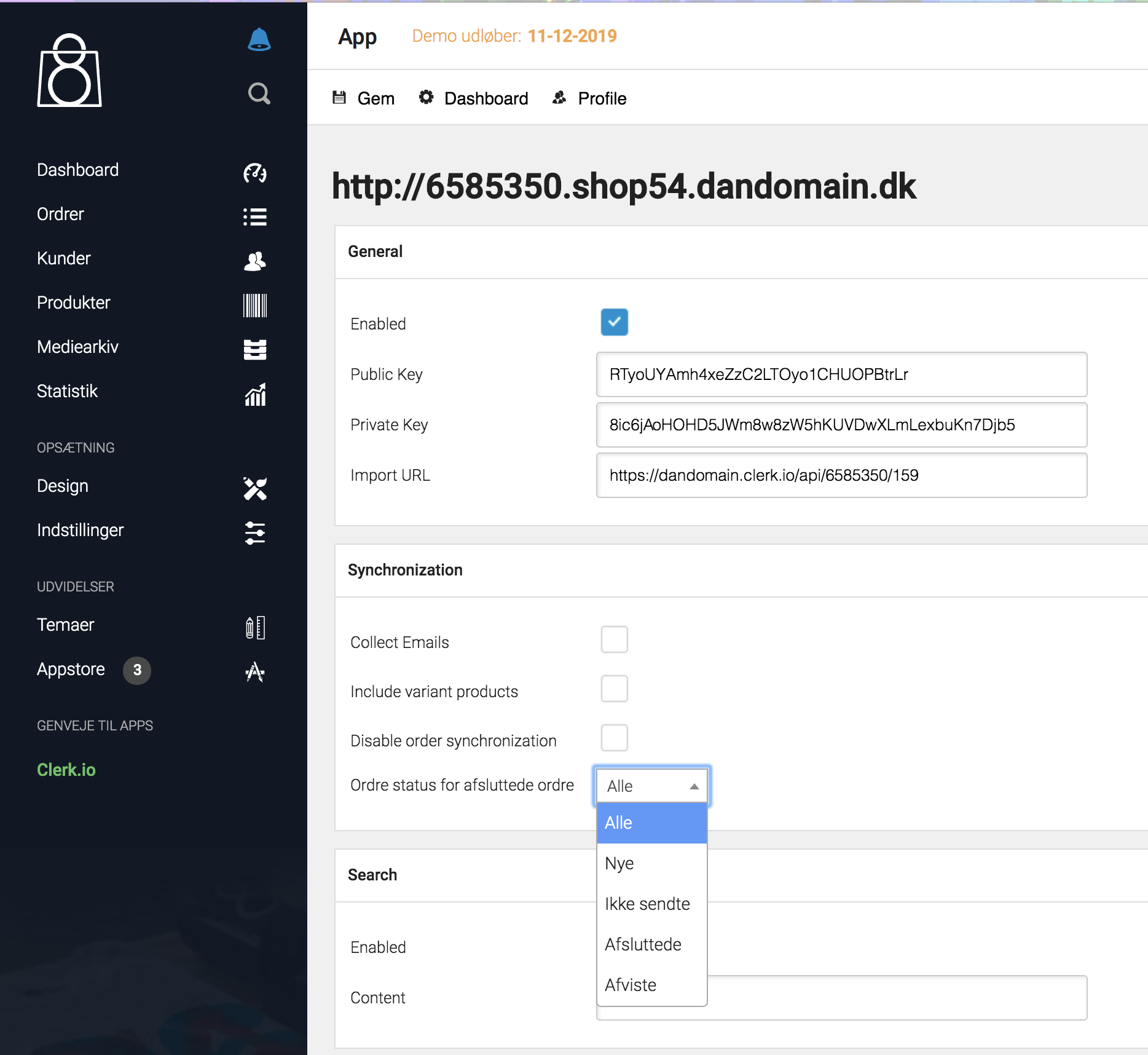
- Seleziona lo stato appropriato e fai clic su Gem.
Disattiva il tracciamento degli ordini #
Dopo che la prima sincronizzazione dei dati è stata completata con successo, la sincronizzazione degli ordini da DanDomain Classic può essere disattivata poiché il tracciamento delle vendite dell’estensione prende il sopravvento.
Per disattivare la sincronizzazione degli ordini, entra nel backend di DanDomain Classic, scegli Clerk sotto Scorciatoie alle App e accedi al plugin Clerk:
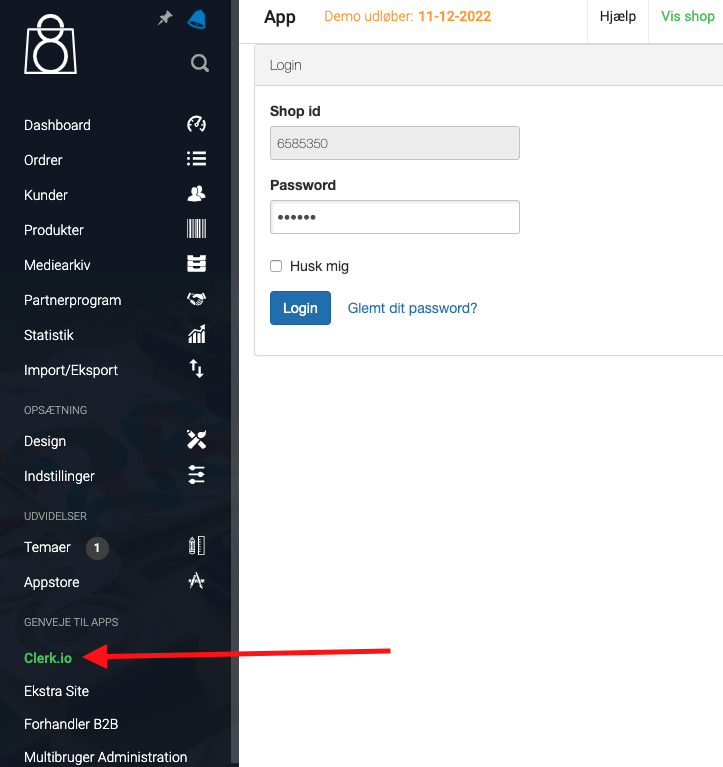
Successivamente, scorri verso il basso fino all’intestazione chiamata Sincronizzazione (nella tua lingua) e seleziona la casella accanto a “Disabilita sincronizzazione ordini”, come segue:
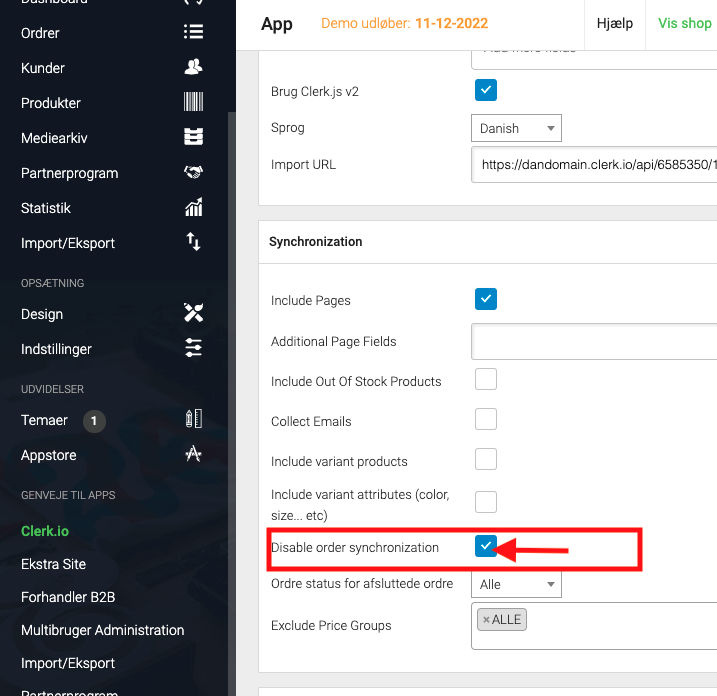
Per rendere effettive le modifiche, scorri in cima alla pagina e premi Salva:
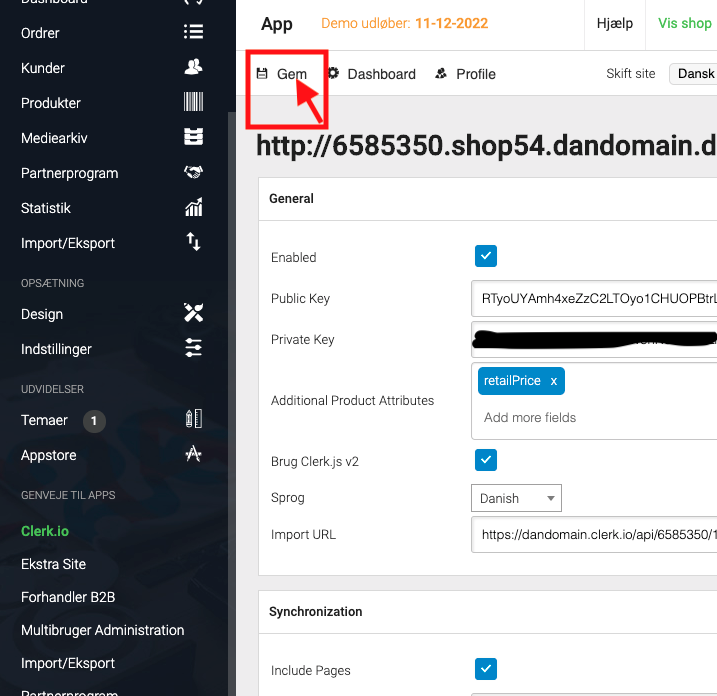
Questa pagina è stata tradotta da un'utile intelligenza artificiale, quindi potrebbero esserci errori linguistici. Grazie per la comprensione.